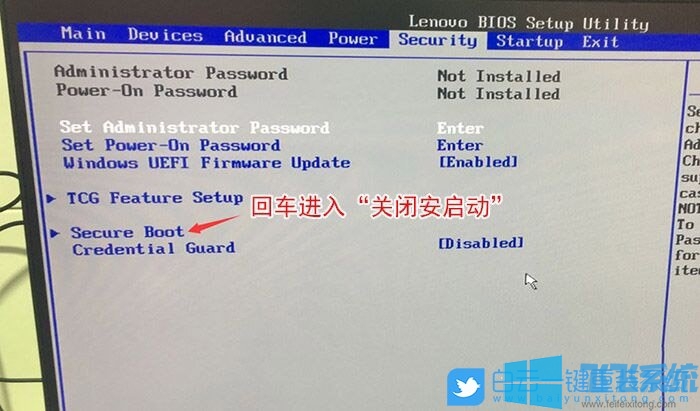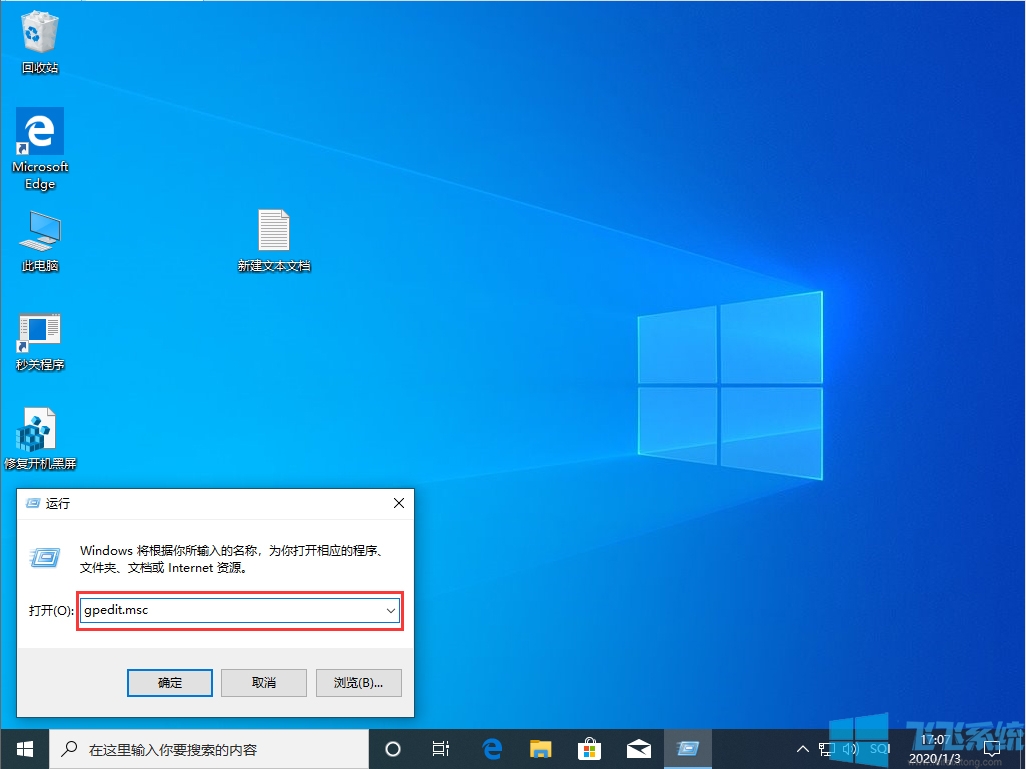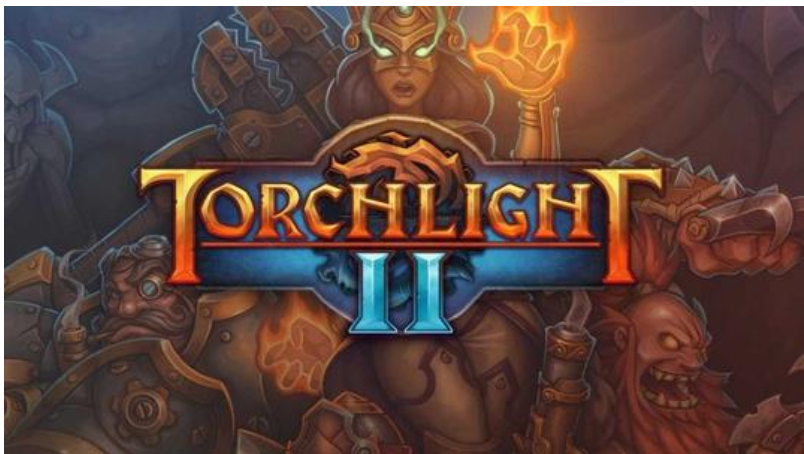win10系统alt+tab切换程序显示老版本界面的解决方法
- 编辑:飞飞系统
- 时间:2020-05-01
在win10系统中使用alt+tab进行程序切换的时候,是老版本界面,不是win10系统中该有的界面,该怎么办?出现这样的界面显示异常的现象大家可以通过飞飞系统给大家带来的方法来进行修复,即可有效解决!
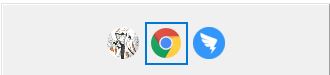
1、在开始菜单单击右键,选择【运行】;
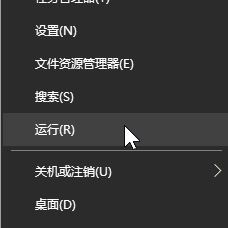
2、打开运行,输入:regedit 点击确定打开注册表编辑器;
3、转到以下注册表项:
HKEY_CURRENT_USER\Software\Microsoft\Windows\CurrentVersion\Explorer
4、创建一个名为AltTabSettings的新的32位DWORD值并将其设置为0。(如果已经创建,则将该值设置为0。)
5、单击确定按钮。
6、最后重启依次win10系统即可解决问题!
以上便是飞飞系统小编给大家分享的win10系统alt+tab切换程序显示老版本界面的解决方法,希望可以帮到大家~
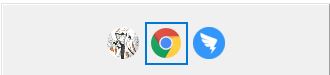
win10系统alt+tab切换程序显示老版本界面的解决方法
1、在开始菜单单击右键,选择【运行】;
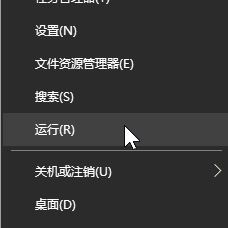
2、打开运行,输入:regedit 点击确定打开注册表编辑器;
3、转到以下注册表项:
HKEY_CURRENT_USER\Software\Microsoft\Windows\CurrentVersion\Explorer
4、创建一个名为AltTabSettings的新的32位DWORD值并将其设置为0。(如果已经创建,则将该值设置为0。)
5、单击确定按钮。
6、最后重启依次win10系统即可解决问题!
以上便是飞飞系统小编给大家分享的win10系统alt+tab切换程序显示老版本界面的解决方法,希望可以帮到大家~